
电脑重装系统的步骤3218
10页1、电脑系统重装知识电脑系统重装知识重装系统的步骤: 首先进入 BIOS 设置光驱优先。 1)首选按 Del 键进入 BIOS 2)通过键盘上的方向键选中 Advanced BIOS Features 3)回车进入 BIOS 设置界面 4)用方向键选中 First Boot Device 或(1st Boot Device) 5)选中 CDROM 6)按 ESC 返回 7)方向键选中 Save &Exit Setup 8)回车,并保留参数退出-1)把光盘放入光驱,重启电脑,把高亮条用方向键移动到 CDROM 2)出现 Press any key to boot from CD 时,回车 3)片刻,屏幕出现欢迎安装程序界面 4)回车,显示许可协议按 F8 切换到硬盘分区界面。 发现你原来的系统,选择全新安装,当然也可以选择修复安装。如果选择全新 安装,就选用 FAT32NTFS 的方法格式化原来装系统的磁盘。 5)开始复制文件,此过程稍长,耐心等等,无需干预。完毕后重启电脑, 6)启动后,加载设备程序,无需干预 7)接下来的步骤按提示操作即可。等完成后重启,一系统就安装完成了, 接下来安装驱
2、动程序 驱动程序的安装:右键我的电脑属性硬件设备管理器选择带 有黄色问号的双击安装插入驱动程序光盘(随机)自动搜索安装。 等设备管理器中没有了黄色问号,这个系统就安装完成了。驱动程序最好先解 压到本地磁盘非系统磁盘中。然后再安装。也可以直接插入驱动程序光盘,进 行直接安装,但在安装过程中会重启。 接下来安装 锚。在安装驱动程序以前安装也可以。 这一切都完成后,就该安装常用软件了,如杀毒软件、QQ、UC、等首先,要备份好你的数据、资料、文档、驱动程序。然后按照以下步骤进行系 统安装(winXP): 将 bios 设置调成光盘启动,然后放入 WinXP 光盘,重新启动。系统会自动读光 盘,出现英文提示时按任意键,进入安装界面。 1. 安装程序弹出协议对话框,询问是否接受协议,接受,进入下一步,不接受, 退出安装。毫无疑问,我们选择了接受协议,然后点击“下一步”。 2. 安装程序进行检测系统,并作复制必要的安装文件到 C 盘和其它临时目录, 15 秒后电脑重新启动。 3. 电脑重新启动后,进入 WINDOWSXP 安装界面。安装程序有三个选择项: a) 要开始安装 WinXP,按 ENTER
3、 b) 要修复 WinXP,按 Rc) 要停止 WinXP 并退出安装程序,按 F3 4. 按回车选择第一个选项,程序进入安装目录选择窗口,确定需要安装的盘符。 如果希望用硬盘尚未划分的磁盘分区来安装 Windows XP,请按键盘上的 C 字 母,如果想删除高亮显示的磁盘分区请按键盘上的 D 键。按回车,选择 C 盘。5. 程序进入下一个窗口,提示选择文件系统的格式,下面把它们都列了出来, 共有三种: a) 用 FAT 文件系统格式化磁盘分区 b) 将磁盘分区转换为 NTFS c) 保持现有文件系统(无变化)-默认 6. 如果发觉选择的磁盘分区不对,请按 ESC 键返回上一步。由于 NTFS 是 NT 系列平台运行最高效率的磁盘文件系统格式,因此在第一个选项高亮时按了回 车。Windows XP 将会花几分钟检查磁盘空间,确保有足够空间安装 Windows XP。 7. 将文件复制到 Windows XP 安装文件夹中-等待一段时间后,安装所需要的 文件都复制完毕,这时,就可以来到下一个步骤了。 8. 安装程序初始化 Windows XP 配置后,重新启动电脑,重启后可看到 WinX
4、P 安装程序进行各项检测。接下来,安装程序底部安装的区域设置,默认系统区 域和用户区域设置均为(中国)。键盘布局也默认为中文(简体)-美式键盘键盘 布局。若要进行修改,可自定义进行设置。安装程序进入一个要求您输入个人 信息,包括姓名及公司或单位的名称的窗口。填写计算机名:安装程序提供了文 字输入确定用户的计算机名和其它的设置。 9. 在此,需要声明的是:安装程序会创建一个称为 Administrator(系统管理 员的)用户帐户,它拥有完全控制计算机的权限。确定这个帐户时,安装程序 要求用户输入“系统管理员密码”和“确认密码(即再次输入)”。然后,用 鼠标点击“下一步”后,安装程序弹出了日期和时间的设置对话框,确定之后 按回车。 10. 到此,系统出现网络设置对话框,共有两个选项,分别是“典型设置”和 “自定义设置”, 对于安装操作系统的生手,建议选择“典型设置”,让安装 程序实现傻瓜式的操作,避免安装过程中设置出错。 11. Windows XP 是基于 NT 内核的,网络对它来说最为重要,所以系统弹出了 域成员设置对话框。然后执行最后任务,也就是安装程序花几分钟时间进行安 装与配置
《电脑重装系统的步骤3218》由会员飞***分享,可在线阅读,更多相关《电脑重装系统的步骤3218》请在金锄头文库上搜索。
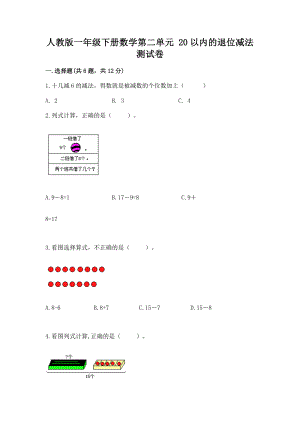
人教版一年级下册数学第二单元20以内的退位减法测试卷精品【考试直接用】

人教版一年级下册数学第二单元20以内的退位减法测试卷(实用)word版
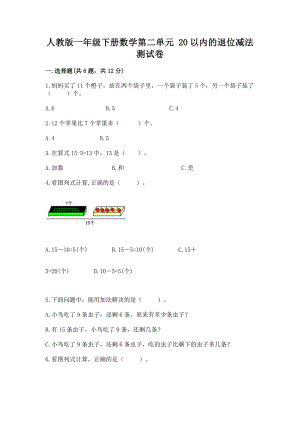
人教版一年级下册数学第二单元20以内的退位减法测试卷及答案(夺冠)
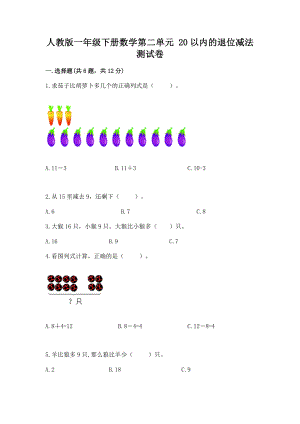
人教版一年级下册数学第二单元20以内的退位减法测试卷(典型题)

人教版一年级下册数学第二单元20以内的退位减法测试卷精品(a卷)
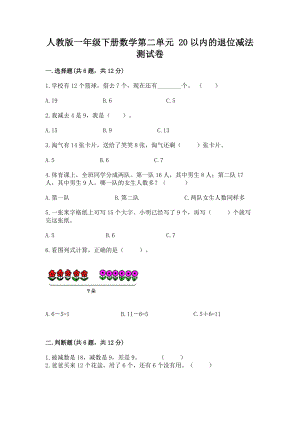
人教版一年级下册数学第二单元20以内的退位减法测试卷及答案【精品】
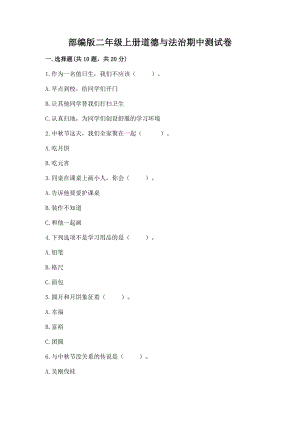
部编版二年级上册道德与法治期中测试卷 (考试直接用)

部编版二年级上册道德与法治期中测试卷 带答案(培优)
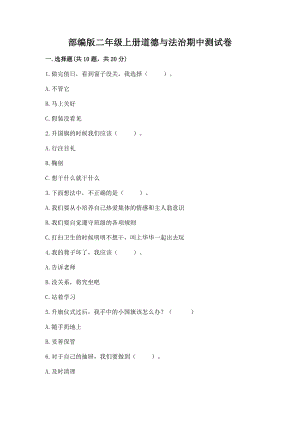
部编版二年级上册道德与法治期中测试卷 含答案(精练)
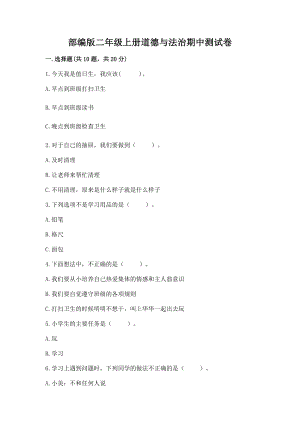
部编版二年级上册道德与法治期中测试卷 及答案【各地真题】
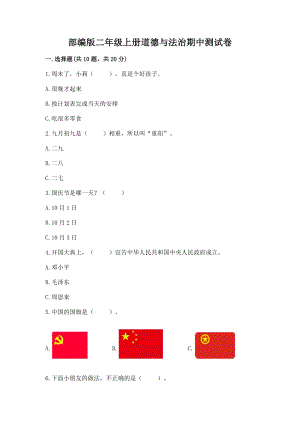
部编版二年级上册道德与法治期中测试卷 及完整答案【名校卷 】
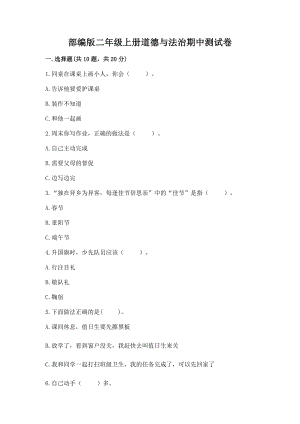
部编版二年级上册道德与法治期中测试卷 【考点精练】
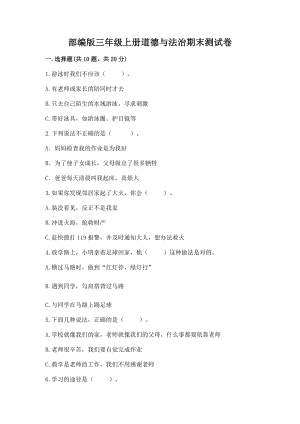
部编版三年级上册道德与法治期末测试卷 (重点)
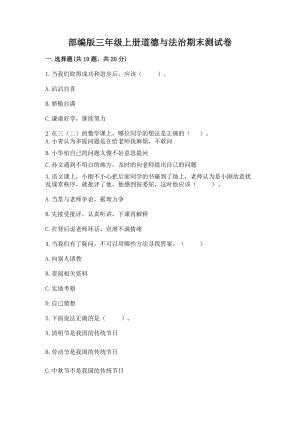
部编版三年级上册道德与法治期末测试卷 (模拟题)word版
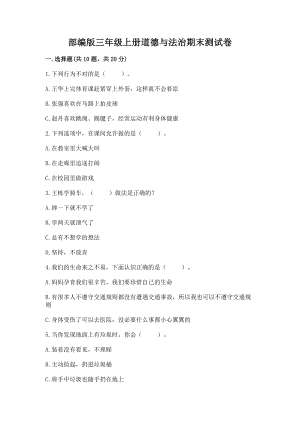
部编版三年级上册道德与法治期末测试卷 附答案(预热题)
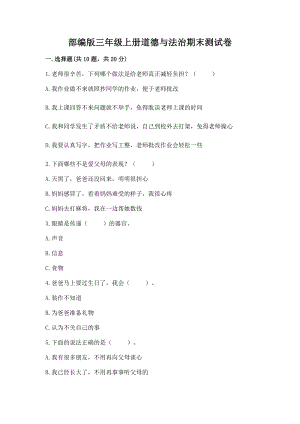
部编版三年级上册道德与法治期末测试卷 附参考答案(b卷 )
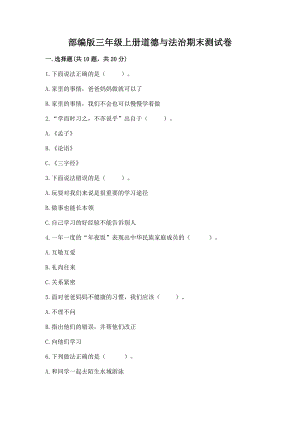
部编版三年级上册道德与法治期末测试卷 答案下载
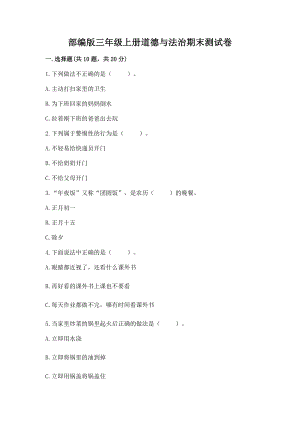
部编版三年级上册道德与法治期末测试卷 含答案【夺分金卷 】
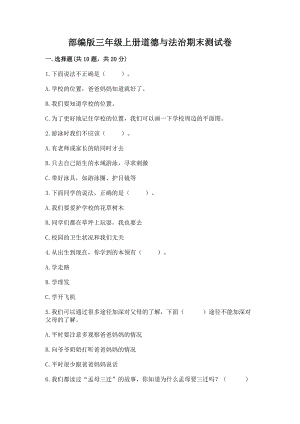
部编版三年级上册道德与法治期末测试卷 含完整答案【网校专用】
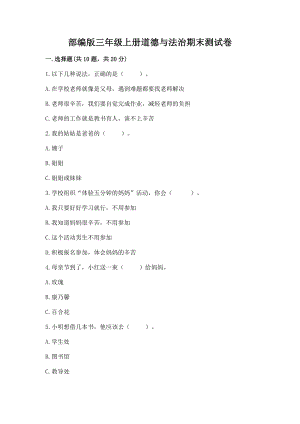
部编版三年级上册道德与法治期末测试卷 及答案(最新)
 DSP在现代测控技术中的应用课程设计
DSP在现代测控技术中的应用课程设计
2023-08-11 2页
 CAM课程设计 (3)
CAM课程设计 (3)
2023-08-11 3页
 HTML5+CSS3网页设计案例教程课程设计 (2)
HTML5+CSS3网页设计案例教程课程设计 (2)
2023-08-11 2页
 ProbabilityandRandomProcessesforElectricalandcomputerEngineersCambridge教学设计 (2)
ProbabilityandRandomProcessesforElectricalandcomputerEngineersCambridge教学设计 (2)
2023-08-11 3页
 EDA技术实用教程第三版课程设计
EDA技术实用教程第三版课程设计
2023-08-11 4页
 Oracle11g中文版数据库管理应用与开发标准教程课程设计
Oracle11g中文版数据库管理应用与开发标准教程课程设计
2023-08-11 3页
 Android从入门到精通课程设计
Android从入门到精通课程设计
2023-08-11 4页
 20世纪外国文学作品选上卷教学设计
20世纪外国文学作品选上卷教学设计
2023-08-11 2页
 MFCWindows应用程序设计第三版教学设计
MFCWindows应用程序设计第三版教学设计
2023-08-11 4页
 CAM教学设计
CAM教学设计
2023-08-11 3页

